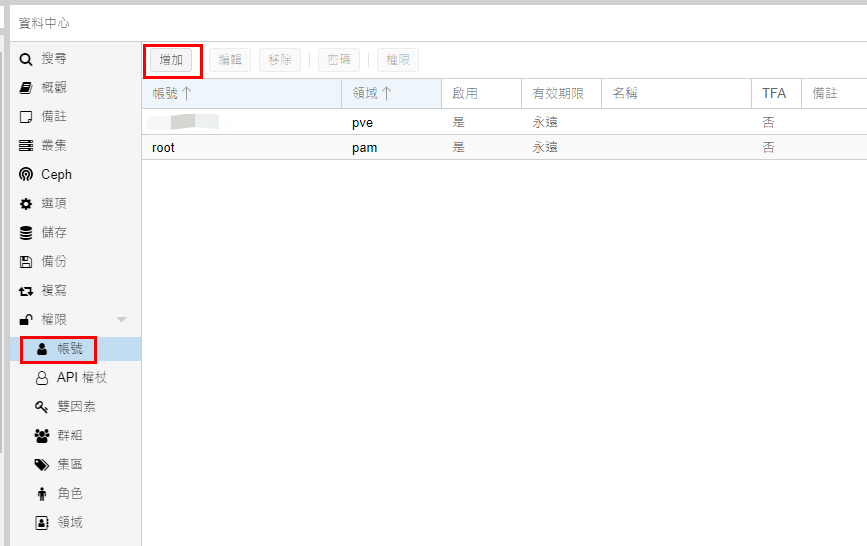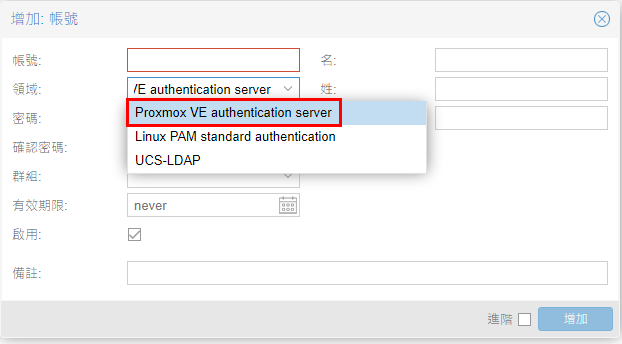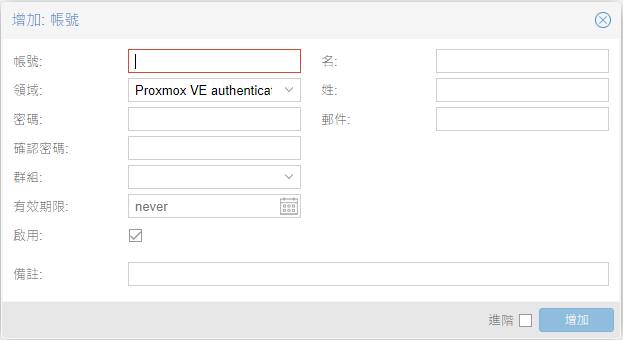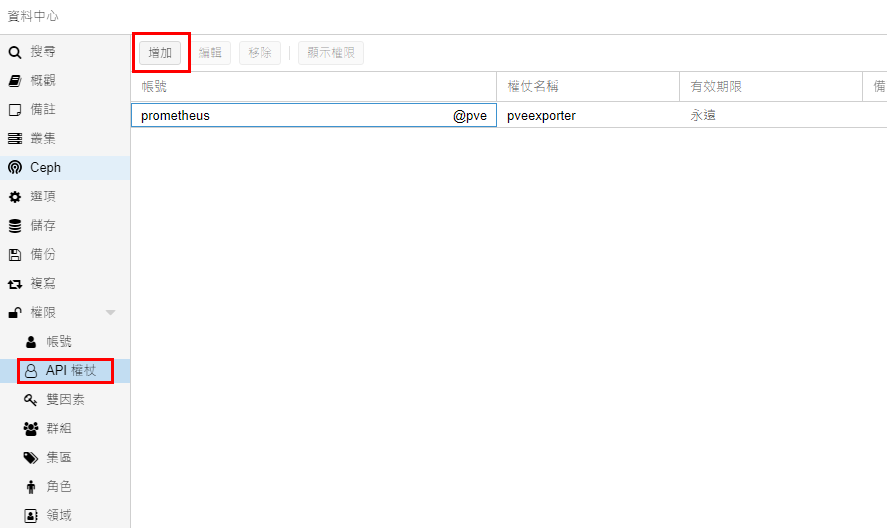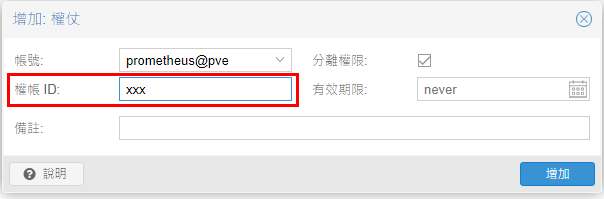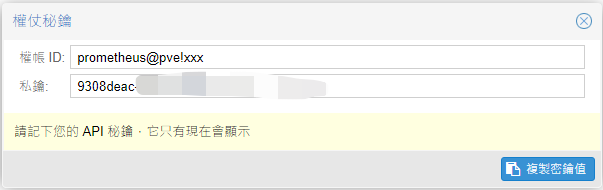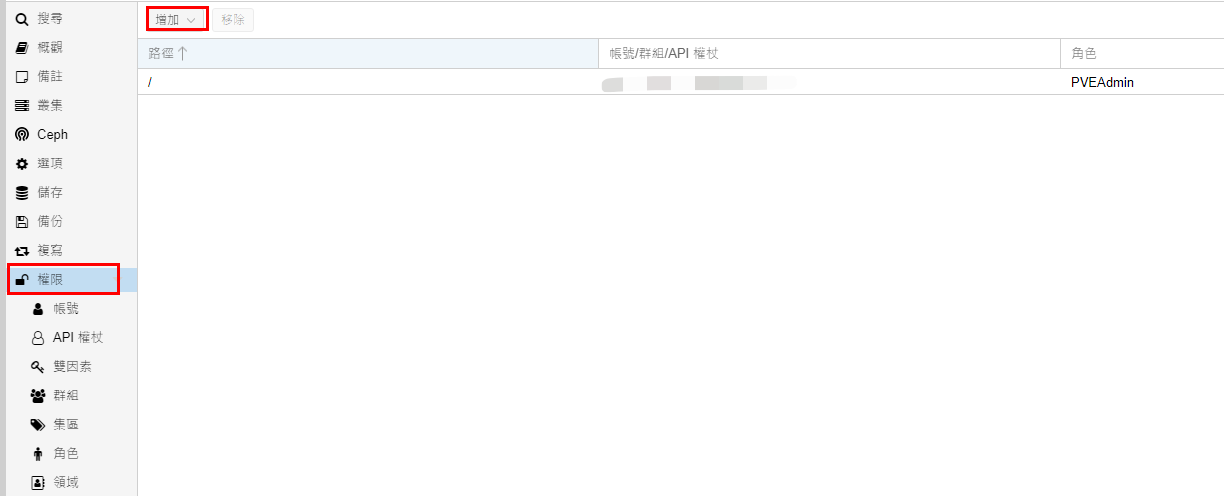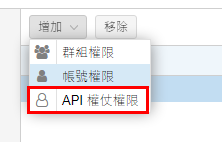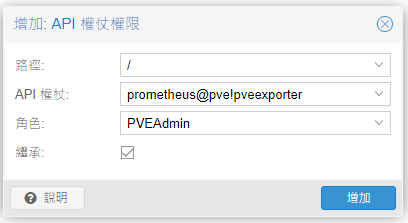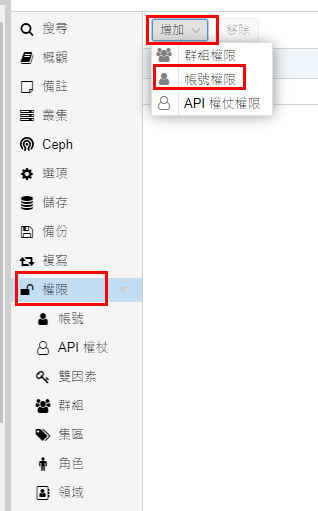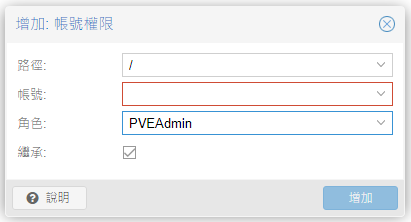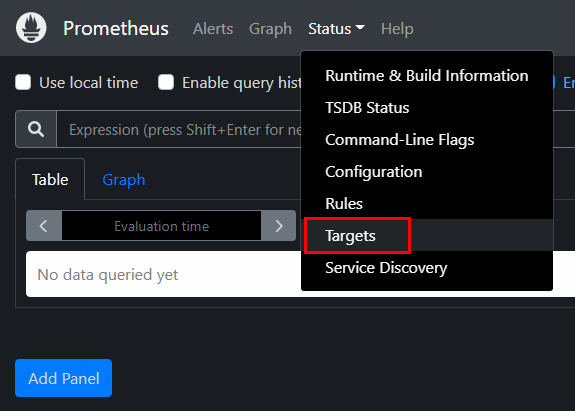Prometheus - ProxmoxVE_exporter
您可以找一台您想要監控的站台進行安裝,Prometheus 有許多的套件服務可以到 [官方文檔]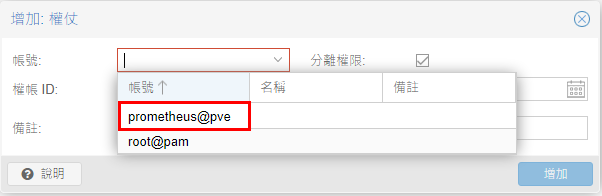
(https://prometheus.io/docs/instrumenting/exporters/) 作參考,這次 BUBU 是安裝監控 ProxmoxVE 服務資訊套件
運行環境
環境都是在 「Proxmox VE 」 虛擬系統上架設,都是以 「 LXC 」模式為主,除非有特殊狀況會告知使用 「 VM 」 模式
- 系統環境: CentOS、Debian、Ubuntu
安裝過程
在 PVE 建立一組給監控用帳號。
- 新增帳號
- 領域選擇
Proxmox VE authentication server
- 輸入監控用帳號及密碼
- 再選擇 API 權杖新增帳號
- 選擇您所要使用帳號
- 自行訂義該 API 服務名稱
- 按下新增後系統會產出一組金鑰
- 再到權限選擇您所新增的帳號
- 先選擇選擇 API 權限
- 路徑預設, API 選擇您要使用的帳號,角色請選擇
PVEAdmin在官方文件有提到需要這個權限才能查看一些資源
- 新增帳號權限
- 一樣跟 API 權限設定一樣即可
- 在系統上建立一組帳號及群組
sudo groupadd --system pve_exporter
sudo useradd -s /sbin/nologin --system -g pve_exporter pve_exporter
- 由於該套件是用
python的pip套件做安裝,有些必要的套件必需安裝才能正常使用
sudo apt install -y python3 python3-pip
- 安裝
ProxmoxVE_exporter套件
sudo pip3 install prometheus-pve-exporter
- 建立指定目錄
mkdir /etc/prometheus/
- 因需要登入到
PVE服務您需要再後台帳號專用帳號來使用,那我是使用token方式來連線使用vim /etc/prometheus/pve.yml
sudo tee /etc/prometheus/pve.yml<<EOF
default:
user: prometheus@pve
token_name: "your-token-id"
token_value: "..."
EOF
- 設定服務
vim /etc/systemd/system/mongodb_exporter.service
sudo tee /etc/systemd/system/pve_exporter.service<<EOF
[Unit]
Description=Prometheus exporter for Proxmox VE
Documentation=https://github.com/znerol/prometheus-pve-exporter
[Service]
Restart=always
User=pve_exporter
ExecStart=/usr/local/bin/pve_exporter /etc/prometheus/pve.yml
[Install]
WantedBy=multi-user.target
EOF
- 啟動服務
sudo systemctl daemon-reload && sudo systemctl enable --now pve_exporter
- 確認服務狀態
sudo systemctl status pve_exporter
- 再連到
Prometheus服務設定檔vim /etc/prometheus/prometheus.yml
- job_name: 'apache_exporter'
static_configs:
- targets: ['192.168.1.37:9221']
- 確認設定檔是否正確
promtool check config /etc/prometheus/prometheus.yml
- 重啟服務
systemctl restart prometheus
- 再去看後台頁面是否有增加到這一台,要點選
Status-> 選擇Targets
- 進入之後就可以看到您剛剛監控的站台
- 再去 Grafana 站台上的儀表版匯入別人用的面版設定,ID 是
7353